Win 11 không kết nối được máy in qua mạng LAN: 5 cách khắc phục gấp
Win 11 không kết nối được máy in qua mạng LAN? 5 cách xử lý lỗi nhanh gọn tại nhà giúp in ấn mượt mà trở lại.
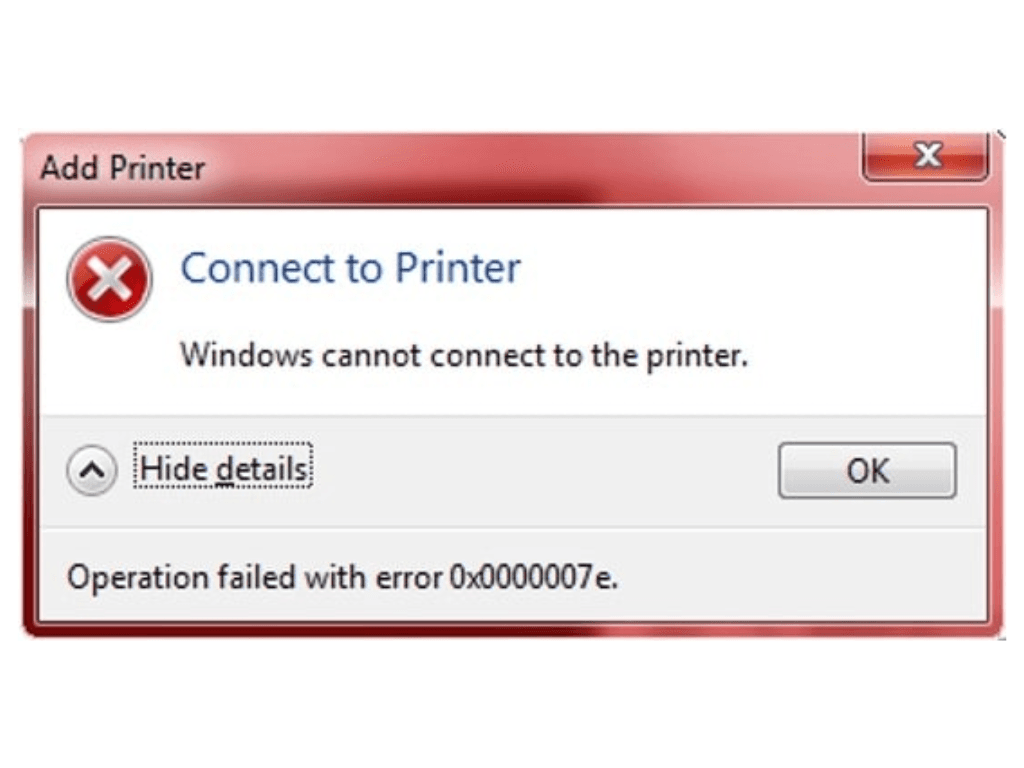
Windows 11, với giao diện hiện đại và nhiều cải tiến về hiệu năng, đã trở thành hệ điều hành được nhiều người dùng lựa chọn. Tuy nhiên, không ít người gặp phải những sự cố khó chịu, trong đó có lỗi Win 11 không kết nối được máy in qua mạng LAN. Tình trạng này không chỉ gây gián đoạn công việc mà còn khiến người dùng mất nhiều thời gian tìm cách khắc phục. Lỗi này có thể xuất phát từ nhiều nguyên nhân khác nhau, từ những thiết lập mạng đơn giản cho đến vấn đề về driver hoặc tường lửa. Nếu bạn đang loay hoay với vấn đề này, bài viết này Điện máy Htech sẽ cung cấp 5 cách khắc phục hiệu quả, giúp bạn giải quyết dứt điểm lỗi kết nối, đảm bảo công việc in ấn luôn diễn ra suôn sẻ.
1. Nguyên nhân thường gặp khiến Win 11 không kết nối máy in
Việc hiểu rõ nguyên nhân sẽ giúp bạn tìm ra giải pháp khắc phục nhanh chóng và chính xác. Dưới đây là những lý do phổ biến nhất gây ra lỗi này.
1.1. Lỗi từ IP và kết nối mạng nội bộ
Đây là nguyên nhân phổ biến nhất. Máy tính và máy in không thể "nhìn thấy" nhau trên cùng một mạng LAN do:
Địa chỉ IP không trùng khớp: Máy in và máy tính nằm trong hai dải IP khác nhau.
Kết nối lỏng lẻo: Cáp mạng bị lỏng hoặc có vấn đề, khiến kết nối mạng bị gián đoạn.
Mạng không ổn định: Router hoặc modem gặp sự cố, dẫn đến tín hiệu mạng yếu hoặc chập chờn.
1.2. Tính năng chia sẻ máy in bị tắt
Tính năng chia sẻ máy in (File and Printer Sharing) trên Windows là điều kiện tiên quyết để các máy tính khác trong mạng có thể kết nối và sử dụng máy in. Nếu tính năng này bị vô hiệu hóa, các máy tính khác sẽ không thể tìm thấy máy in.
1.3. Driver máy in không tương thích hoặc bị lỗi
Mỗi máy in đều cần một driver (trình điều khiển) để hoạt động. Nếu bạn đang sử dụng phiên bản driver cũ, không tương thích với Windows 11 hoặc driver bị lỗi trong quá trình cài đặt, máy tính sẽ không thể giao tiếp với máy in. Đây cũng là lý do gây ra lỗi Win 11 không nhận máy in Canon 2900 hay Win 11 không nhận máy in Canon 3300 khi bạn sử dụng các phiên bản driver cũ từ Windows 7 hoặc 10.
1.4. Tường lửa (Firewall) chặn kết nối
Tường lửa của Windows Defender hoặc các phần mềm diệt virus của bên thứ ba có thể hiểu nhầm kết nối mạng với máy in là một mối đe dọa và chặn nó, ngăn không cho máy tính của bạn truy cập vào máy in.
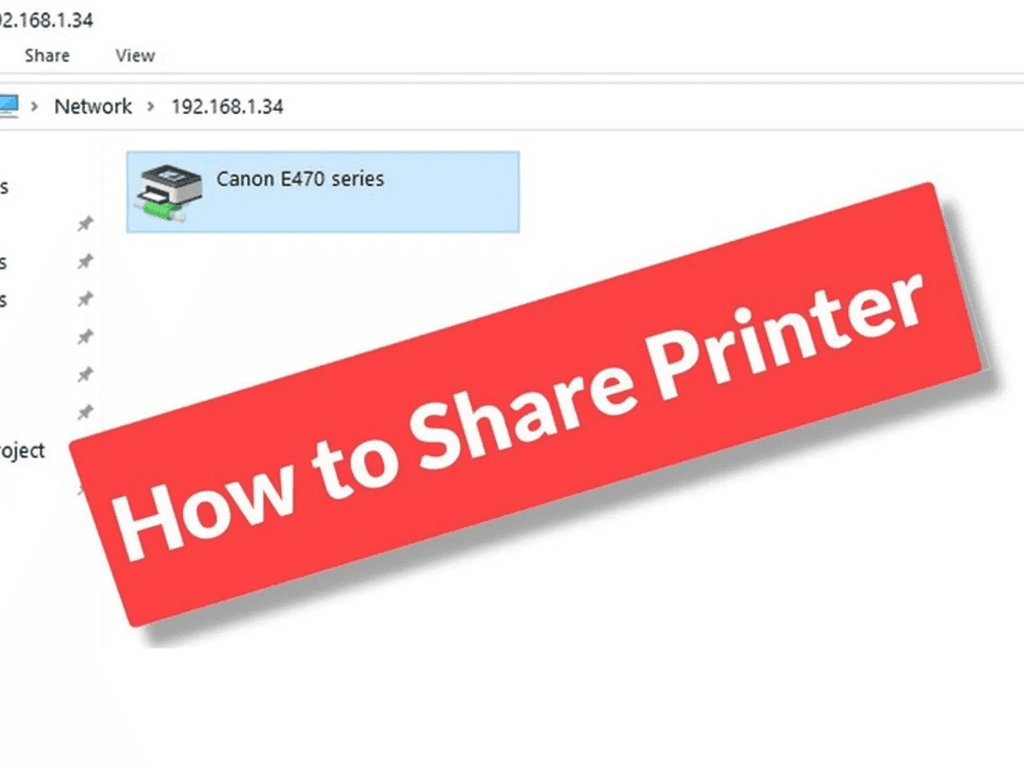
2. Kiểm tra IP và kết nối mạng nội bộ
Trước tiên, bạn cần đảm bảo rằng máy tính và máy in đang hoạt động trên cùng một mạng và có địa chỉ IP phù hợp.
2.1. Kiểm tra IP của máy tính
Bước 1: Nhấn tổ hợp phím Windows + R, gõ
cmdvà nhấn Enter để mở Command Prompt.Bước 2: Gõ lệnh
ipconfigvà nhấn Enter.Bước 3: Tìm dòng "IPv4 Address", đây chính là địa chỉ IP của máy tính bạn.
2.2. Kiểm tra IP của máy in
Cách kiểm tra IP của máy in có thể khác nhau tùy thuộc vào từng dòng máy.
Với máy in có màn hình LCD: Bạn có thể truy cập vào phần cài đặt mạng (Network Settings) trên máy in để xem địa chỉ IP.
Với máy in không có màn hình LCD: Bạn có thể in một bản test trang (Configuration Page) để xem thông tin mạng.
Lưu ý: Địa chỉ IP của máy tính và máy in phải nằm trong cùng dải mạng. Ví dụ: IP máy tính là 192.168.1.10, thì IP máy in phải là 192.168.1.x (với x là một số khác 10). Nếu không, bạn cần cài đặt lại địa chỉ IP cho máy in.
2.3. Kiểm tra kết nối mạng vật lý
Đảm bảo cáp mạng được cắm chặt vào cả máy tính, máy in và router. Nếu có thể, hãy thử thay một sợi cáp mạng khác để loại trừ khả năng cáp bị hỏng.

3. Bật tính năng chia sẻ máy in trên Windows 11
Nếu kết nối mạng đã ổn, bước tiếp theo bạn cần làm là đảm bảo tính năng chia sẻ máy in đã được bật.
3.1. Hướng dẫn bật tính năng chia sẻ máy in
Bước 1: Mở Settings -> "Network & internet".
Bước 2: Chọn "Advanced network settings" -> "Advanced sharing settings".
Bước 3: Kích hoạt tùy chọn "Turn on network discovery" và "Turn on file and printer sharing".
Bước 4: Khởi động lại máy tính để thay đổi có hiệu lực.
3.2. Cấu hình quyền chia sẻ máy in
Bước 1: Mở Control Panel -> "Hardware and Sound" -> "Devices and Printers".
Bước 2: Nhấp chuột phải vào máy in bạn muốn chia sẻ, chọn "Printer properties".
Bước 3: Chuyển sang tab "Sharing", tích vào ô "Share this printer" và đặt một tên dễ nhớ.
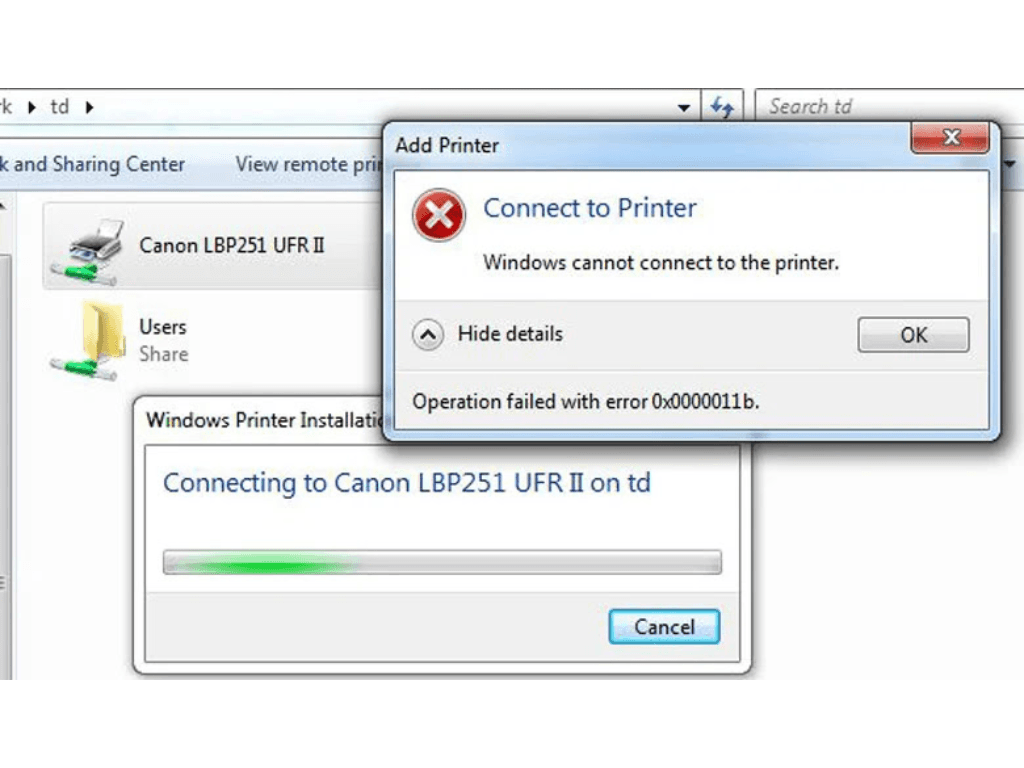
4. Cài đặt lại driver và kiểm tra tường lửa
Nếu các bước trên vẫn không thành công, lỗi có thể nằm ở driver hoặc tường lửa.
4.1. Gỡ và cài đặt lại driver máy in
Đây là cách hiệu quả để khắc phục các lỗi liên quan đến driver cũ, không tương thích hoặc bị lỗi trong quá trình cài đặt, đặc biệt là lỗi không cài được máy in Canon 2900 Win 11 64bit.
Bước 1: Gỡ driver cũ: Mở Settings -> "Bluetooth & devices" -> "Printers & scanners". Chọn máy in của bạn và nhấn "Remove".
Bước 2: Tải driver mới: Truy cập trang web chính thức của hãng sản xuất máy in (ví dụ: Canon, HP...) để tải về phiên bản driver mới nhất, tương thích với Windows 11 (64-bit).
Bước 3: Cài đặt driver: Chạy file cài đặt vừa tải về và làm theo hướng dẫn trên màn hình.
4.2. Tắt tạm thời tường lửa Windows Defender
Bước 1: Nhấn nút Start, tìm và mở "Windows Security".
Bước 2: Chọn "Firewall & network protection".
Bước 3: Chọn "Public network" và tắt tùy chọn "Microsoft Defender Firewall".
Lưu ý: Sau khi kết nối máy in thành công, bạn nên bật lại tường lửa để đảm bảo an toàn cho hệ thống.

5. Khi nào nên reset cấu hình mạng LAN
Nếu đã thử tất cả các cách trên mà vẫn không được, việc reset lại toàn bộ cấu hình mạng LAN có thể là giải pháp cuối cùng, giải quyết triệt để các lỗi cấu hình mạng phức tạp.
Hướng dẫn reset cấu hình mạng
Bước 1: Mở Settings -> "Network & internet".
Bước 2: Chọn "Advanced network settings" -> "Network reset".
Bước 3: Nhấn "Reset now" và khởi động lại máy tính.
Lưu ý: Sau khi reset, bạn sẽ phải cài đặt lại tất cả các cấu hình mạng, bao gồm cả mật khẩu Wi-Fi.

Lỗi kết nối máy in qua mạng LAN Win 11 không phải là một vấn đề quá phức tạp nếu bạn biết cách kiểm tra và khắc phục từng bước một. Từ việc kiểm tra kết nối mạng, bật tính năng chia sẻ, cho đến cài đặt lại driver và kiểm tra tường lửa, mỗi bước đều đóng vai trò quan trọng trong việc giải quyết lỗi. Hy vọng rằng, với 5 cách khắc phục chi tiết trên, bạn sẽ có thể giải quyết được vấn đề một cách nhanh chóng và hiệu quả.
